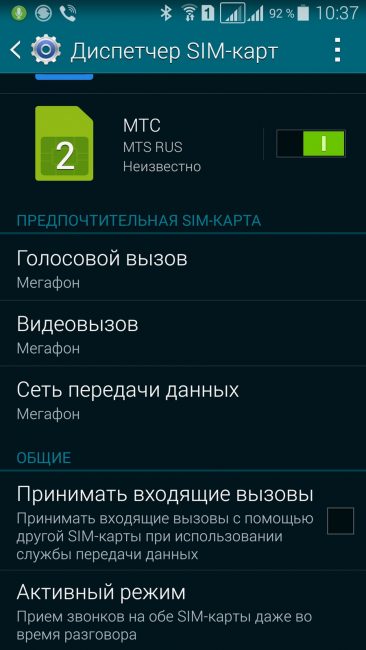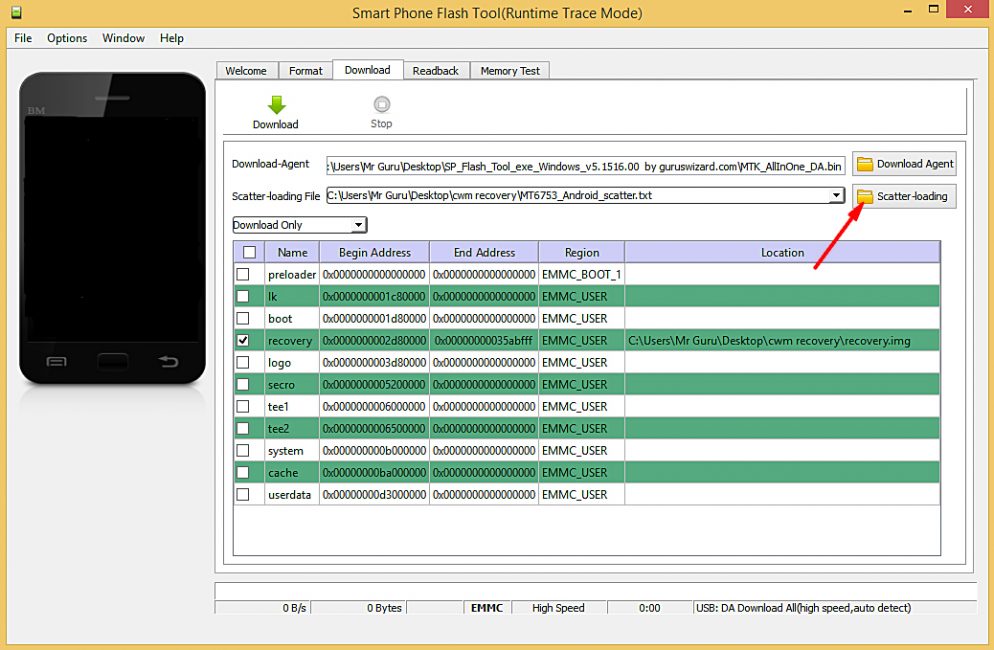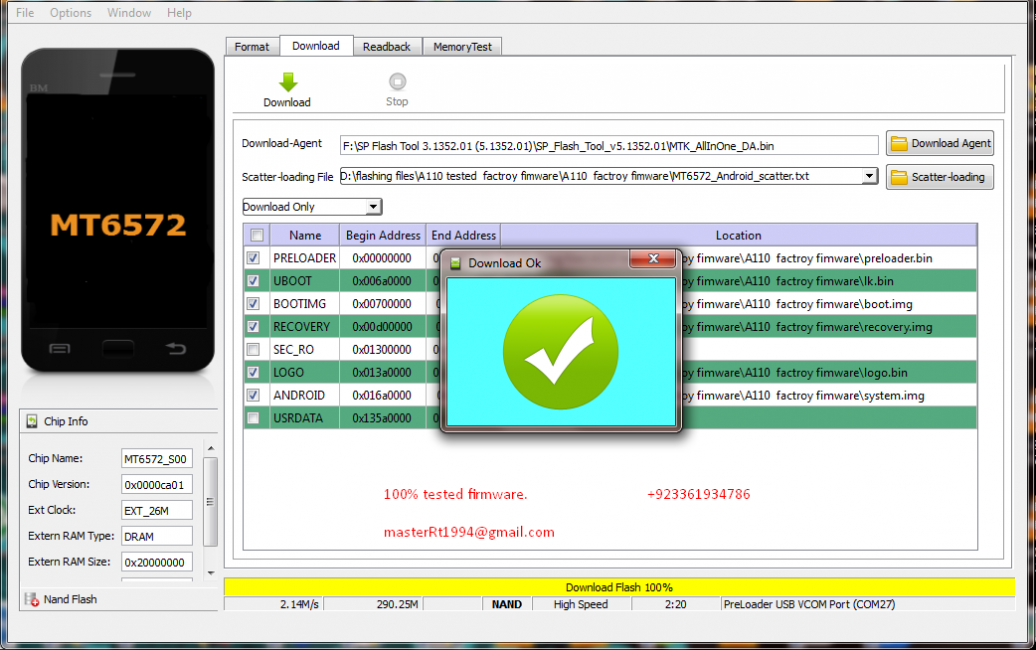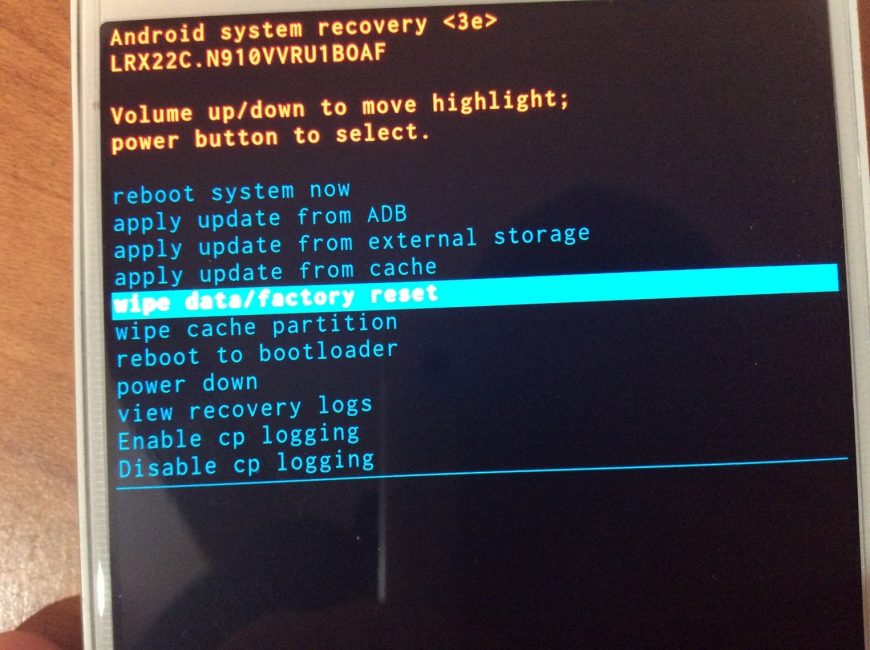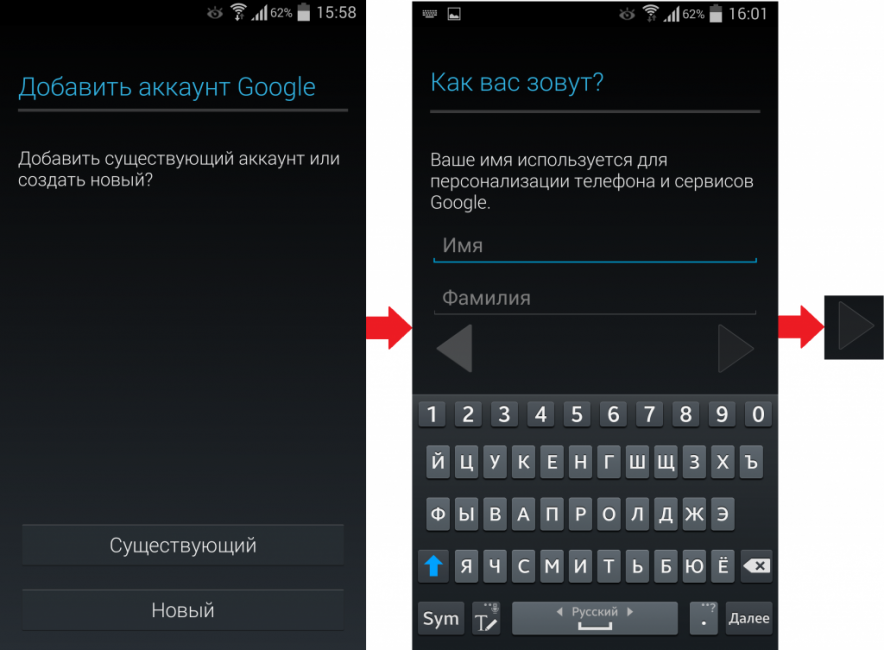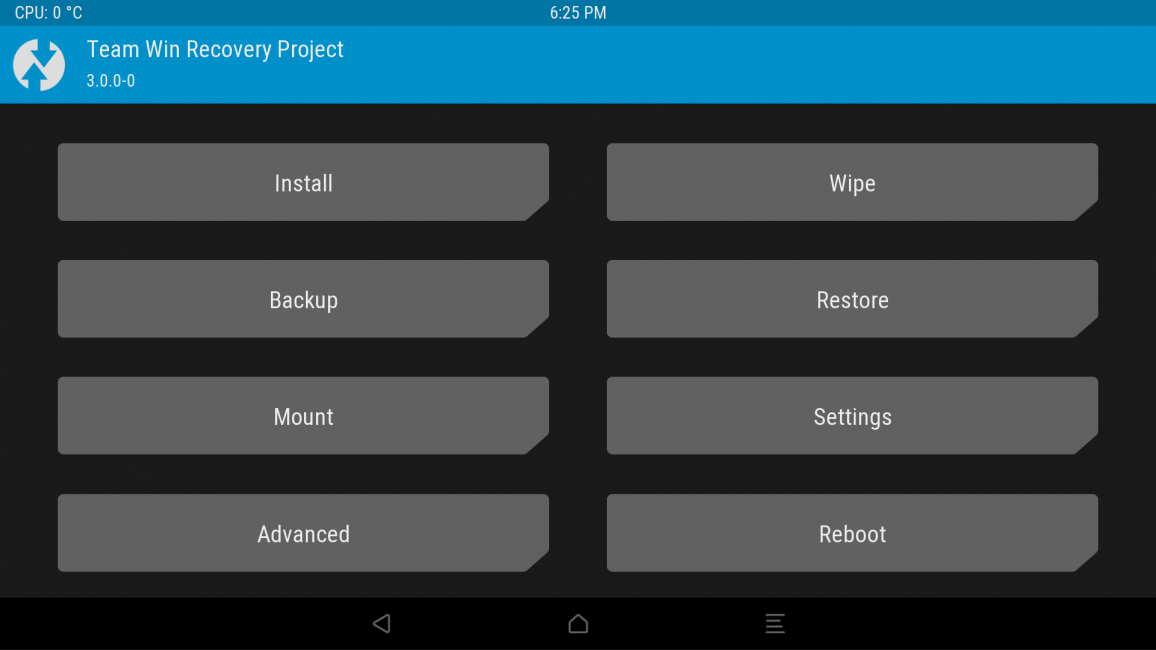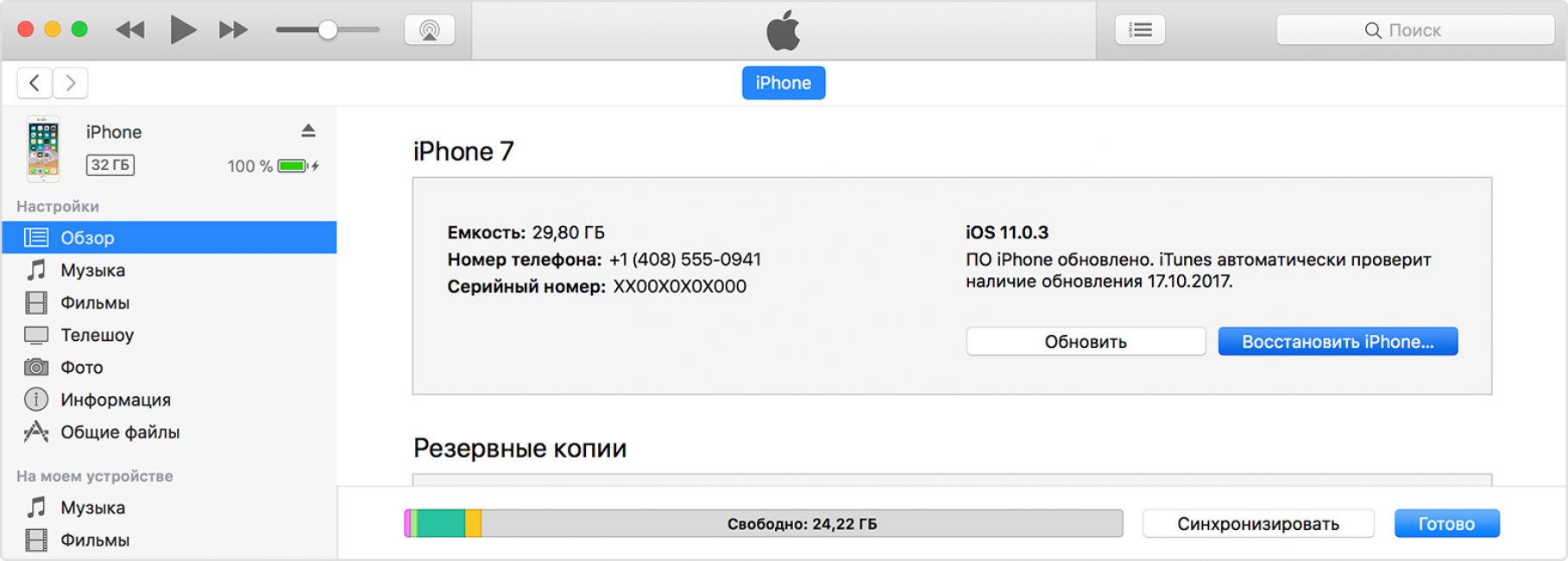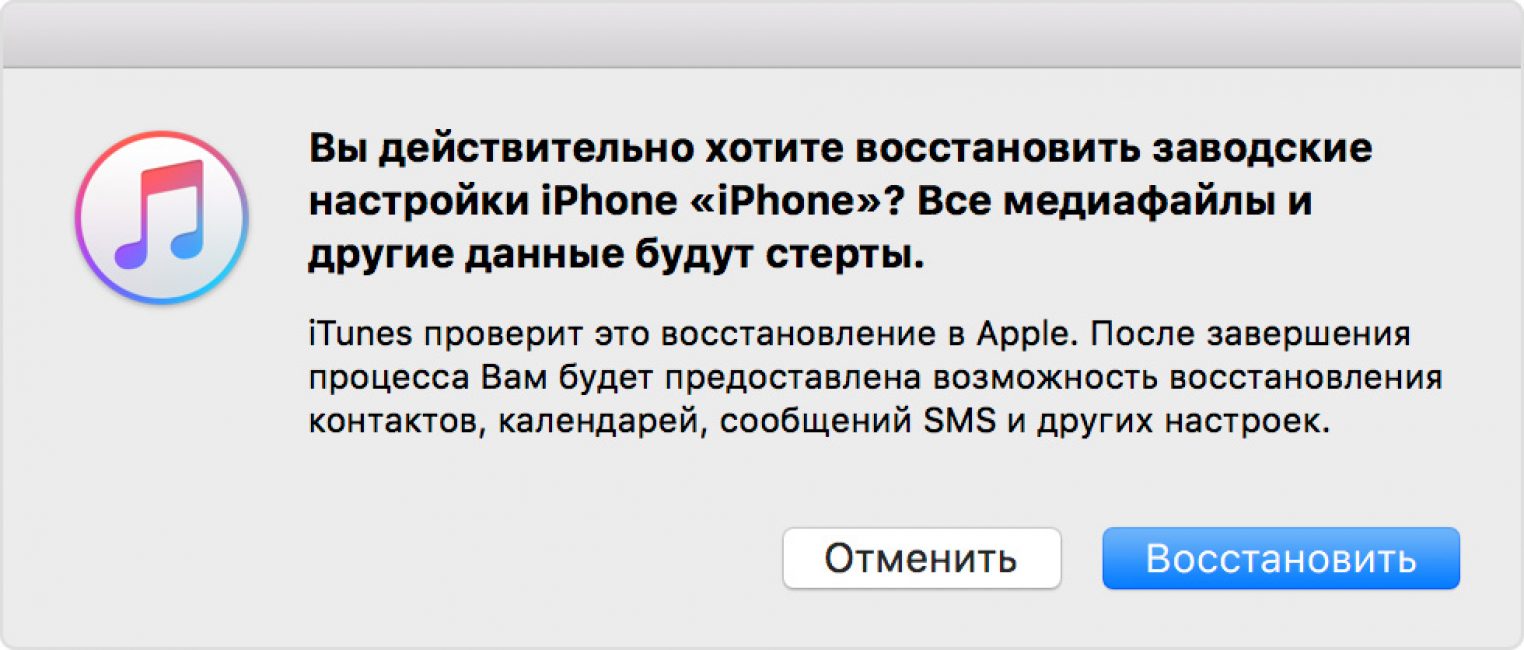сим карта добавлена перезагрузите устройство самсунг как исправить
Смартфон «не видит SIM-карту» – как исправить ошибку
Есть разные причины, по которым ваше устройство Android не читает SIM-карту. Некоторые возможные причины могут заключаться в том, что вы неправильно вставили SIM-карту или на вашем устройстве Android возникла проблема с программным обеспечением. Какой бы ни была причина, решение нужно найти быстро, когда ваш телефон сообщает: «SIM-карта не обнаружена».
Вот несколько исправлений для тех случаев, когда ваш телефон Android не может обнаружить SIM-карту.
Если перезагрузка не удалась, выключите телефон
Если причиной ошибки SIM-карты является проблема с программным обеспечением, иногда для решения проблемы достаточно простой перезагрузки. Нажмите и удерживайте кнопку питания, пока не появится всплывающее окно с опцией «Перезагрузка». Нажмите на него, чтобы перезагрузить телефон.
Это может решить множество проблем, но в последнее время пользователи всё чаще сообщают, что перезагрузки недостаточно, чтобы исправить ошибку «SIM-карта не обнаружена», и даже перезагрузка может вызывать ошибку «SIM-карта не обнаружена». Решением может быть выключение телефона (с ожиданием в 30 секунд), а затем повторный запуск.
Если это решит вашу проблему, вам следует придерживаться процедуры выключения, а затем включения телефона вместо перезагрузки, пока не будет выпущено обновление Android или обновление настроек оператора, чтобы решить проблему.
Включите SIM-карту
Ещё одно простое решение ошибки SIM-карты в более поздних версиях Android – проверить, действительно ли ваша SIM-карта включена. Для этого перейдите в Настройки → Сеть и Интернет → SIM-карты, затем коснитесь ползунка рядом с вашей SIM-картой, чтобы перевести его в положение «Вкл.».
Если у вас установлены две SIM-карты, это также экран, на котором следует убедиться, что SIM-карта, которую вы хотите использовать, включена.
Измените сетевой режим на автоматический
Вы также можете попробовать изменить сетевой режим на автоматический. Вы можете сделать это, перейдя в Настройки → Мобильные сети → Сетевой режим и выбрав первый вариант, которым будет LTE/WCDMA/GSM (автоматически).
Выберите правильного оператора сети
Если оператор сети, с которым вы работаете, не тот, который выбран в настройках вашего устройства Android, вы обязательно получите ошибку SIM-карты.
Чтобы убедиться, что выбран нужный оператор, перейдите в Настройки → Мобильные сети → Операторы сети → Поиск сети. Когда ваше устройство Android завершит поиск и отобразит результаты, нажмите на своего оператора.
Введите настройки APN вашей сети вручную
Если два вышеуказанных метода не работают, возможно, ваша SIM-карта полностью потеряла связь с сетью, к которой она должна подключаться. Если это произошло, возможно, вам придется вручную ввести настройки APN вашего оператора сети
На этом этапе вам нужно либо обратиться к своему оператору, чтобы получить необходимые настройки APN, либо проверить в Интернете, опубликованы ли они на сайте оператора.
Также может быть хорошей идеей сделать снимок экрана и сохранить настройки APN заранее, чтобы вы могли быстро обратиться к ним, если снова столкнетесь с проблемой.
Извлеките SIM-карту и аккумулятор
Ещё одно базовое решение, которое вы можете попробовать, – это извлечь аккумулятор (если он съемный) и SIM-карту из лотка для SIM-карты. Прежде чем сделать это, убедитесь, что вы выключили своё устройство Android. После того, как вы всё удалили, подождите одну минуту и снова вставьте всё на своё место.
Обычная практика – падение телефона, даже если он не пострадал, может привести к смещению SIM-карты. Дешевый метод, которым пользовались многие, – это добавить немного бумаги, чтобы sim-карта прилегала плотнее.
Попробуйте использовать свой телефон в безопасном режиме
К сожалению, не все устанавливаемые приложения работают хорошо. Некоторые приложения могут причинить больше вреда, чем пользы, и будут вызывать эту ошибку sim-карты. Загрузите ваше устройство в безопасном режиме.
Оставьте его в безопасном режиме на несколько часов и посмотрите, сохраняется ли у вас эта проблема. Если нет, попробуйте вспомнить несколько последних установленных вами приложений и удалите их. Выйдите из безопасного режима и посмотрите, сохраняется ли у вас эта проблема.
Решение для режима полета
Если вы попробовали все вышеперечисленные базовые исправления и уверены, что SIM-карта не виновата, пора попробовать решение для режима полета. Проведите пальцем вниз от верхнего края дисплея (один или два раза в зависимости от того, где вы разместили значок), и включите его.
В зависимости от вашей версии Android вы можете получить или не получить предупреждающее сообщение при включении режима полета. Включите его и оставьте примерно на тридцать секунд или около того. Когда вы его выключите, ваше устройство Android начнет поиск сети, и, надеюсь, ошибка SIM-карты будет исправлена.
Исправьте ошибку SIM-карты, очистив кеш
Если бы существовал способ с самого начала узнать, что вызывает ошибку отсутствия SIM-карты, не было бы необходимости тратить время на попытки использовать различные методы. К сожалению, до тех пор, пока на устройстве Android не появится сообщение, объясняющее причину, метод проб и ошибок – это всё, что у вас есть.
Не работает мобильный интернет на Samsung Galaxy
Что случилось
Не работает интернет, в браузере появляется ошибка соединения. Значок 4G (LTE) или 3G (H+) при этом может отображаться.
Почему интернет может не работать
Проблема может быть как с самим устройством, так и с сетью оператора сотовой связи или SIM-картой.
Чтобы выяснить причину и восстановить соединение с интернетом, используйте рекомендации ниже по порядку.
Что делать, если интернет не работает
1. Перезагрузите устройство
Если интернет перестало работать внезапно, перезагрузите устройство. Такая проблема может быть из-за сбоя подключения к сети оператора, и перезагрузка его устранит.
Проверьте, работает ли интернет после перезагрузки.
Если после перезагрузки интернет не работает, перейдите к следующей рекомендации.
2. Включите интернет на устройстве
Интернет на устройстве можно включить или отключить с помощью специального переключателя. Проведите два раза сверху вниз по экрану, найдите Мобильные данные и убедитесь, что этот переключатель активен.
Если переключатель неактивен, включите его и перезагрузите устройство. Проверьте, работает ли интернет.
Если после перезагрузки интернет не работает или переключатель был активен, перейдите к следующей рекомендации.
3. Проверьте настройки интернета
Если устройство новое или Вы меняли SIM-карту, настройте интернет.
Проверьте, работает ли интернет после настройки.
Если после настройки интернет не работает, перейдите к следующей рекомендации.
4. Выберите SIM-карту для выхода в интернет
Если Ваше устройство с двумя SIM-картами, проверьте, что для использования интернета выбрана нужная: откройте Меню → Настройки → Подключения → Диспетчер SIM-карт → Мобильные данные → выберите SIM-карту.
Если нужная SIM-карта не была выбрана, перезагрузите устройство и проверьте, работает ли интернет.
Если нужная SIM-карта была уже выбрана или интернет не заработал, перейдите к следующей рекомендации.
5. Проверьте баланс
Убедитесь, что на счету SIM-карты есть деньги или не закончился пакет трафика. Если не знаете, как это сделать, обратитесь к вашему мобильному оператору.
Если баланс был отрицательным или закончился трафик, пополните счет, перезагрузите устройство и проверьте, работает ли интернет.
Если баланс положительный, пакет трафика не закончился или это не помогло, перейдите к следующей рекомендации.
6. Проверьте другой браузер
Проверьте работу интернета в другом браузере. На устройствах Samsung предустановлено два браузера: Chrome (может находиться в папке Google ) и Интернет (может находиться в папке Samsung ).
Если в другом браузере интернет работает, удалите данные того браузера, в котором интернет не работает.
Если в другом браузере интернет не работает, перейдите к следующей рекомендации.
7. Проверьте дату и время
Проверьте, правильно ли установлены время и дата на устройстве. Если дата и время неправильные: откройте Меню → Настройки → Общие настройки → Дата и время → установите верные значения.
Перезагрузите устройство и проверьте, работает ли интернет.
Если дата и время верные или их настройка не помогла, перейдите к следующей рекомендации.
8. Проверьте устройство в безопасном режиме
Если все вышеперечисленные рекомендации не помогли, вероятно, интернет блокирует какое-то загруженное приложение. Чтобы проверить это, загрузите устройство в безопасном режиме. В этом режиме все загруженные приложения отключаются и не влияют на работу устройства.
Проверьте, работает ли интернет в безопасном режиме.
Если в безопасном режиме интернет работает, проблема в каком-то из загруженных приложений: антивирусе, фаерволе, блокировщике рекламы и т.п. Удаляйте загруженные приложения по одному и проверяйте работу устройства. Лучше начать с тех, которые установили последними.
Если в безопасном режиме интернет не работает, перейдите к следующей рекомендации.
9. Вставьте SIM-карту другого оператора
Чтобы локализовать проблему, поставьте в свое устройство SIM-карту другого оператора, настройте и попробуйте выйти в интернет. Это поможет понять, где неисправность: в устройстве или у оператора мобильной связи.
Для проверки важно вставить SIM-карту другого оператора именно в Ваше устройство. Бесполезно вставлять Вашу SIM-карту в другой телефон.
Если с SIM-картой другого оператора интернет работает, значит проблема в сети оператора. Обратитесь к нему за консультацией.
Если с SIM-картой другого оператора интернет не работает, значит проблема в устройстве. Перейдите к следующей рекомендации.
10. Сделайте сброс данных
Сброс данных поможет устранить все программные сбои, которые могли возникнуть на устройстве, и не исчезают после обычной перезагрузки.
Сброс настроек приведет к удалению всех данных с Вашего устройства.
Мы настоятельно рекомендуем сделать резервную копию всех Ваших важных данных до сброса.
После сброса настройте интернет и проверьте его работу.
Если интернет не работает, обратитесь в сервисный центр Samsung.
Как исправить Galaxy Tab Не обнаружена SIM-карта | не распознает SIM-карту
Проблемы с SIM-картой возникают редко, но если они все же случаются, то их решение может быть неприятным для обычных пользователей. Если у вас возникла проблема с тем, что SIM-карта не определяется вашим Galaxy Tab A и нет очевидной причины для этого, этот пост может помочь. В этой статье мы предлагаем вам несколько шагов, которые нужно предпринять, чтобы попытаться исправить возникшую проблему.
Как исправить Galaxy Tab Не обнаружена SIM-карта | не распознает SIM-карту
У вас проблема с тем, что ваша SIM-карта не определяется вашим Galaxy Tab A? Это руководство по устранению неполадок поможет вам с шагами, как сузить круг факторов.
Galaxy Tab A SIM-карта не обнаружена, исправление №1: проверьте наличие ошибок
Если ваша Galaxy Tab A SIM-карта не обнаружена, первое, что вы хотите do — это проверить, есть ли код ошибки или сообщение. Если есть, это может помочь вам выяснить причину. Обязательно проверьте, есть ли у ошибки известные решения в Интернете. Если проблема вызвана ошибкой приложения или программного обеспечения, другие пользователи могут столкнуться с такой же ошибкой. Это также означает, что существует вероятность того, что кто-то уже опубликовал средство или решение, которому вы можете следовать.
Если ошибки нет вообще, продолжите действия по устранению неполадок, описанные ниже.
Вкладка Galaxy. SIM-карта не обнаружена. Исправление №2. Устранение неполадок SIM-карты.
Есть ряд прямых способов разобраться с SIM-картой прямо в этой ситуации. Мы обсудим каждый из них ниже.
Очистите кеш диалогового окна приложения SIM. Если переустановить SIM-карту не удастся, вы также можете напрямую работать с приложением SIM App Dialog, очистив его кеш. Вот как это делается:
Диалоговое приложение «Сбросить приложение SIM». Если ваша SIM-карта Galaxy Tab A по-прежнему не обнаружена, следующим шагом будет сбросить приложение SIM App Dialog к настройкам по умолчанию. Вот как:
Galaxy Tab. Исправление не обнаружена SIM-карта №3. Перезагрузите планшет.
Перезагрузка Galaxy Tab A в этой ситуации не повредит. Обязательно сделайте это, если обнаружите, что SIM-карта исправна. Попробуйте сначала перезапустить его в обычном режиме, нажав кнопку питания, чтобы получить доступ к меню загрузки. Затем выберите параметр «Перезагрузить» и посмотрите, работает ли это.
Другой способ перезапустить устройство — нажать и удерживать кнопку уменьшения громкости и кнопку Bixby/Power одновременно в течение 10 секунд или до тех пор, пока экран устройства включится. Это имитирует эффект отключения аккумулятора от устройства. Если это сработает, это может разблокировать устройство.
Если обычный перезапуск не поможет, попробуйте следующее:
Вторая процедура перезапуска пытается имитировать эффект снятия аккумуляторной батареи. На старых устройствах отключение батареи часто является эффективным способом устранения неполадок в работе устройств. Если ничего не изменилось, переходите к следующим предложениям.
Регулярная перезагрузка устройства не реже одного раза в неделю может быть полезной. Если вы склонны забывать о чем-то, мы предлагаем вам настроить телефон на перезагрузку самостоятельно. Вы можете запланировать выполнение этой задачи, выполнив следующие действия:
Вкладка Galaxy. SIM-карта не обнаружена. Исправление №4: Wipe. раздел кеша
Если ваш Galaxy Tab A не распознает SIM-карту после установки обновления или приложения, возможно, возникла проблема с системным кешем. Чтобы убедиться, что системный кеш находится в хорошем состоянии, попробуйте очистить системный кеш. Вот как:
Galaxy Tab. SIM-карта не обнаружена. Исправление №5: сбросить настройки сети
В некоторых случаях для решения этой проблемы достаточно простой очистки конфигурации сети планшета. Обязательно выполните следующие действия:
Вкладка Galaxy SIM-карта не обнаружена исправление №6: запускать в безопасном режиме
Плохое стороннее приложение может вызвать проблемы с Android или другими приложениями. Если SIM-карта на вашем Galaxy Tab A не была обнаружена после установки нового приложения, возможно, у вас проблема со сторонним приложением. Что вы хотите сделать в этой ситуации, так это подтвердить, что это так, перезапустив планшет в безопасном режиме. Во время работы в безопасном режиме никакие третьи лица не могут работать. Итак, если проблема отсутствует в безопасном режиме, виновато стороннее приложение. Чтобы перезапустить в безопасный режим:
Помните, что сторонние приложения отключены в этом режиме, поэтому вы можете использовать предустановленные приложения. Если проблема с SIM-картой отсутствует только в безопасном режиме, это означает, что проблема связана с плохим приложением. Удалите недавно установленное приложение и посмотрите, исправит ли оно это. Если проблема не исчезла, используйте процесс устранения, чтобы определить мошенническое приложение. Вот как:
По порядку. чтобы вернуться в нормальный режим или выключить безопасный режим:
Вкладка Galaxy SIM-карта не обнаружена, исправление №7: сброс настроек приложения
Для некоторых приложений может потребоваться системные приложения и службы по умолчанию. Если некоторые из этих приложений по умолчанию не работают, приложения, которым они требуются, могут работать некорректно. Чтобы убедиться, что приложения по умолчанию включены, выполните следующие действия:
Galaxy Tab Исправление не обнаружена SIM-карта # 8: Сброс до заводских настроек
Последний шаг по устранению неполадок, который вы можете сделать на своем устройстве, — это проверить, не программный баг виноват. Для этого вы хотите стереть данные с планшета с помощью заводских настроек. Выполнение этой процедуры приведет к удалению всех личных данных, таких как фотографии, видео, документы, контакты и т. Д., Поэтому не забудьте заранее создать резервную копию.
Ниже приведены два метода аппаратного сброса или сбросьте настройки Galaxy Tab A.
Метод 1. Как выполнить полный сброс настроек Samsung Galaxy Tab A через меню настроек
При нормальных обстоятельствах сброс настроек к заводским настройкам осуществляется в меню настроек должен быть для вас основным способом. Это проще сделать и не нужно нажимать аппаратные кнопки, что может показаться трудным для некоторых пользователей.
Метод 2: Как выполнить полный сброс на Samsung Galaxy Tab A с помощью аппаратных кнопок
Если ваш случай заключается в том, что планшет не загружается или загружается, но меню настроек недоступно, это метод может быть полезным. Во-первых, вам необходимо загрузить устройство в режим восстановления. Как только вы успешно войдете в Recovery, это время, когда вы начнете правильную процедуру общего сброса. Вам может потребоваться несколько попыток, прежде чем вы сможете получить доступ к Recovery, так что наберитесь терпения и попробуйте еще раз.
Galaxy Tab A SIM карта не обнаружена, исправление №9: Ремонт
Мы не всегда можем исключить вероятность того, что неисправное оборудование является причиной проблемы. Если ваш планшет по-прежнему не может обнаружить SIM-карту после сброса настроек, вы можете предположить, что это может иметь более глубокую причину. Скорее всего, это проблема с оборудованием, поэтому лучшее, что вы можете сделать на этом этапе, — это отремонтировать устройство. Посетите местный магазин Samsung или сервисный центр за помощью.
Если вы найдете этот пост полезным, пожалуйста, помогите нам, поделившись информацией с друзьями. TheDroidGuy также присутствует в социальных сетях, поэтому вы можете взаимодействовать с нашим сообществом на наших страницах в Facebook и Google+.
Почему телефон не видит сим-карту? 8 способов решения проблемы для всех операторов | 2019
Телефон не видит сим карту
Если ваш телефон перестал реагировать на ваши команды, вы не можете с него позвонить, отправить сообщение, выйти в интернет, то вероятнее всего причина сбоя — неполадки с SIM-картой.
Причины поломки
Каждый пользователь современных телефонов может столкнуться с такой ситуацией. Для того чтобы решить эту проблему необходимо разобраться в каком случае это происходит.
Существует два варианта такой поломки:
В этой статье мы разберем все возможные варианты неисправности.
Проблемы с аппаратной частью смартфона
Читайте также: ТОП-10 Лучших смартфонов с двумя сим-картами: самые новые модели 2018 года +Отзывы
Почему телефон не видит сим-карту?
Убедитесь в том, что ваша SIM-карта рабочая. Если вы долго не использовали эту карточку, то оператор сотовой сети мог её выключить.
Если вы привыкли носить телефон в кармане брюк, и попадете в дождь, не исключено, что влага или вода попадет внутрь телефона. Именно это может и быть причиной того, что телефон может не видеть сим-карты. Просто просушите ваш телефон.
Следующей причиной почему телефон не видит симки – разница температур: если вы будучи на улице, заходите в помещение, то под задней крышкой телефона может образоваться конденсат.
Если вы покупаете новый смартфон – он может быть прошит под конкретного оператора сотовой связи. Другие симки ваш телефон не сможет определить и нужно будет идти к специалистам для перепрошивки вашего аппарата.
Механические повреждения:
Чаще всего ваш телефон не видит карту из-за неисправностей самой карточки или поломке слота. Для того чтобы проверить эту версию вам необходимо вставить в ваш гаджет другую сим-карту и посмотреть будет ли он работать. Если да, то проблема в самом телефоне.
Вспомните момент, после которого, перестала определяться симка. Может вы обновляли ваш девайс? Или у вас смартфон на две карты (одна из которых «не работает»)?
Чтобы это проверить, зайдите в меню настроек вашего телефона и в разделе «Управление SIM-картами» нажмите включить вторую. Для проверки отправьте сообщение любого содержания на любой номер, если симка выключена, то гаджет автоматически попросит вас ее включить, подтверждаем и радуемся.
Не отправилось сообщение? Не переживайте.
Все те же действия проделываем и с девайсом на одну карту. Проверить работает ли сама карта можно при помощи другого телефона, вставьте в нее симку и посмотрите, если нет, то тогда обратитесь в сервисный центр вашего оператора и приобретите новую с возможностью сохранения номера (эту услугу предоставляют абсолютно все операторы сотовой сети).
Бывает вы случайно включили режим полета на вашем гаджете, проверьте в настройках, если включен этот режим — отключите.
Неисправность программного обеспечения
Давайте более детально рассмотрим конкретные ошибки для андроид устройств и ios устройств.
Почему телефон на андроид не видит сим-карту?
Причины почему телефон не видит сим-карту связанные с повреждением номера IMEI.
Поврежден NVRAM (Неверный IMEI). На смартфонах довольно часто встречается данная ситуация и проверить это можно следующим образом:
Что же такое IMEI? Это специальный идентификатор вашего телефона, без которого вы не сможете совершать звонки, отправлять сообщения. Расположен он в NVRAM.
Причины следующие:
Восстановление IMEI при помощи SP Flash Tool
Читайте также: Как найти украденный телефон по IMEI самостоятельно? Эффективные способы для поиска (+Отзывы)
Для того чтобы вернуть ваш телефон в рабочее состояние необходимо выполнить такие действия по порядку:
Восстановление через инженерное меню
Читайте также: Контакты Google аккаунта: как найти, сохранить, переместить, удалить, восстановить, синхронизировать +Отзывы
Основной плюс этого варианта восстановления в том, что вам не потребуется скачивать дополнительные программы и нет необходимости подключатся к персональному компьютеру. Обязательно, перед тем как приступить к этому методу, перепишите номер вашего IMEI. Найти его можно на упаковочной коробке или под крышкой телефона.
Необходимо выполнить следующие шаги друг за другом:
Также детально о восстановлении IMEI рассказано в этом видео:
ВИДЕО: Восстановлении IMEI
Восстановлении IMEI
Почему телефон не видит сим-карту? 8 способов решения проблемы для всех операторов | 2019
Телефон может не видеть сим-карты после обновления. Для того, чтобы исправить это, необходимо проделать следующие действия:
Если же новый телефон не видит симку, то скорее всего это обусловлено заводским браком (проверьте все сим-карты, которые у вас есть).
Но не отчаивайтесь, есть способы решения данной проблемы:
При полном или частичном зависании вашего гаджета, неправильной работе некоторых приложений или при выдаче постоянной ошибки, необходимо сделать жесткую перезагрузку смартфона с последующим восстановлением до заводских настроек.
Роль Recovery
Читайте также: Как восстановить удаленные файлы на Андроиде: Программы для телефона и ПК
Для входа в него вам необходимо использовать сочетание определенных клавиш. Зачастую эту программу можно запустить одновременным нажатием и удерживанием клавиш уменьшения звука и включения.
После того как появится меню, вам необходимо найти «Wipe data/factory reset» выбрать в нём «Yes – delete all users data» и нажать кнопку подтверждения действия. После перезагрузки ваш смартфон должен работать. Но следует помнить, что пользоваться этим методом необходимо в крайних случаях (если ничего не помогло и это последний шанс восстановить или перед продажей).
Восстановление до заводских настроек
При длительном и активном использовании телефона в программном обеспечении может произойти сбой (так называемый глюк) в работе. Производительность может упасть из-за накопившегося ряда ошибок.
Для возможности восстановления после сброса настроек вам необходимо произвести синхронизацию с Google-аккаунтом.
Учетная запись на андроид зачастую совпадает с вашим Google-почтой, поэтому, чтобы снова в него зайти достаточно всего лишь в «Настройках аккаунтов и синхронизации» найти пункт «Добавить существующий аккаунт или создать новый?» и ввести свой логин и пароль от аккаунта Google.
Вход в аккаунт Google
Если вы забыли пароль от своего аккаунта, то вам в помощь страница восстановления пароля. Следуйте приведенным там инструкциям.
Ну а если вы забыли имя пользователя, воспользуйтесь страницей восстановления имени пользователя. При этом вам необходимо помнить резервный почтовый адрес или номер телефона, к которому привязана страница.
Также мы рассмотрели проблему конкретно для некоторых популярных брендов (Meizu, Xiaomi, Samsung).
Почему не видит симку телефон Meizu?
3G интернет Китая — отличен от нашего WCDMA/HSPA по этой причине не стоит удивляться, что в Китае со «всемирной паутиной» — вообще нет проблем.
Не так давно была скачана программа netmonitor — если верить ее логам — 3G интернет может виснуть в момент когда ваш мобильный телефон может изменять базовую станцию. Она может быть как свободная, либо же близкая. Находясь на одном месте ваш смартфон может регистрироваться как в одной так и в другой станции. Как правило, на связи 8 сот, все в движении.
Следовательно, одна из причин – почему телефон мейзу не может видеть симки — сломан или поврежден модуль связи.
В большинстве случаев это связано с неисправностью аппаратной части (сим-карты, слота):
Что же на счет программного обеспечения этой модели смартфона, то она немножко отличается от тех, которые мы описывали. Зачастую достаточно отключить ненужные частоты в инженерном меню. Для этого набираем на экране вызова такую комбинацию *#*#3646633#*#*
Заходим в «BandMode»/»SIM1». Далее убираем галочки в:
Нажимаем «SET» и перезагружаем телефон.
Если у вас плохая скорость 3G, в bandmode пробуем оставить только в GSM mode, DCS-1800, в UMTS mode, WCDMA-IMT-2000.
Если SIM-карта для интернета стоит в первом слоте, то для BandMode»/»SIM2″ будут доступны только частоты в пункте GSM Mode.
Почему не видит симку телефон Xiaomi?
Читайте также: Обзор Redmi Note 7 от Xiaomi c 48 Мегапикселями: характеристики, обзор камеры, актуальные цены | 2019
Основные причины это:
Для установки вам необходимо наличие TWRP. Эта программа позволяет полностью восстановить прошивку из файла восстановления, отрывает все «скрытые» заводские файлы и обеспечивает полноценную работу вашего смартфона по подобию персонального компьютера, что гораздо быстрее идет процесс загрузки и «оживления» «мертвого» телефона без запуска самой программы.
Рассмотрим, как же установить эту программу
После такой установки ваш телефон запустится в режиме Recovery из которого вы сможете производить необходимые действия.
Почему не видит симку телефон Samsung?
Читайте также: ТОП-12 Лучших карты памяти для смартфона, фотоаппарата и видеорегистратора | Обзор популярных моделей +Отзывы
Что делать в случае если недавно приобретенный вами телефон Samsung перестал видеть симку и как следствие вы не можете осуществлять звонки? Xто нужно сделать с телефоном Самсунг чтобы ваша симка оператора мобильной связи снова заработала? Давайте попробуем разобраться.
Существуют основные поломки по которым телефоны Samsung не могут видеть сим-карты:
Аппаратная
Программная поломка
Самый верный способ выявить аппаратную проблему — вставить другую (новую) сим-карту. Если другая (новая) симка не будет видна – значит, проблема в телефоне. Попробуйте посмотреть телефон на предмет попадания грязи и воды. Если все чисто и в остальном устройство функционирует,то это аппаратная поломка и лучше обратиться в сервисный центр.
Для устранения программного сбоя необходимо сделать сброс настроек (Hard reset) или перепрошить.
Как провести данную процедуру вы можете ознакомиться на этом видео:
ВИДЕО: Сброс до заводских настроек Samsung
Сброс до заводских настроек Samsung
Почему телефон не видит сим-карту? 8 способов решения проблемы для всех операторов | 2019
Возможно, вам будет интересно: Как скачивать программы на айфон? Подробный обзор возможных вариантов
Почему телефон на iOS не видит сим карту?
Читайте также: Наш ТОП-25 программ на iOS: Лучшие в 2017 году
Нажмите «Восстановить» еще раз для подтверждения.
Если после всех этих действий ваш гаджет всё так же не видит SIM, то обратитесь в сервисный центр, так как поломка может быть серьёзной и самостоятельно разобраться вам не под силу.
ВИДЕО: Почему Айфон не видит сим карту, не видит сеть, или нет подключения к интернету?
Почему Айфон не видит сим карту, не видит сеть, или нет подключения к интернету?
Почему телефон не видит сим-карту? 8 способов решения проблемы для всех операторов | 2019
Не следует паниковать, если все способы, которые мы описали в нашей статье, вам не помогли. Обратитесь к специалистам и они обязательно вам помогут. Проблема, к примеру, может заключаться в отрыве шлейфа или какого-то проводка.